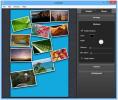Ako komprimovať JPEG na MacOS s Preview
Obrázky môžu byť dosť veľké v závislosti od ich rozlíšenia a formátu súboru. Profesionálni fotografi sa pri udržiavaní svojich portfólií často spoliehajú na externé úložné zariadenia alebo cloudové úložisko. Pre bežných používateľov je kvalita obrázka zriedka veľká, s výnimkou samozrejme veľkosti. Obrázky je možné komprimovať, aby zaberali menej miesta. Výsledkom je obrázok, ktorý vyzerá viac-menej rovnako ako bežný používateľ, ale stratil niektoré pixely v procese kompresie. Dobrý kompresný nástroj vám nenechá nič príliš pixelované. Ak chcete komprimovať súbor JPEG v systéme MacOS, odporúčame na vykonanie úlohy použiť ukážku.
Náhľad dokáže výnimočne dobre komprimovať obrázok. To však neznamená, že vysoká kompresia vás nezanechá so stratou kvality. V skutočnosti, ak komprimujete obrázok tak, ako to umožňuje Preview, môžete skončiť trhaním obrazu. Ukážka však predstiera väčšinu ostatných aplikácií na kompresiu obrázkov pre MacOS bez ohľadu na úroveň použitej kompresie.
Komprimujte JPEG na MacOS
Otvorte obrázok v ukážke. Náhľad dokáže previesť obrázok do formátu JPEG, takže ak ide o súbor PNG alebo TIFF, proces konverzie a kompresie vo formáte JPEG bude rovnaký.
Keď je obrázok otvorený, prejdite v paneli s ponukou na položku Súbor> Exportovať. V poli Exportovať vyberte formát JPEG rozbaľovacia ponuka Formát. Ak vyberiete JPEG, zobrazí sa posuvník pre Kvalita. Posuvník nastaví kvalitu kdekoľvek medzi hodnotami „Najlepšie“ a „Najmenej“ vizuálne. Pri posúvaní posúvača sa v ukážke vypočíta nová veľkosť súboru. Každá značka na jazdci označuje zníženie o 10%. Komprimovali sme obrázok na 30% a jeho veľkosť sa zvýšila z 2,5 MB na 654 kB.
Kliknite na Uložiť a kópia obrázka sa uloží.

Po uložení komprimovaného obrázka je vhodné ho porovnať s originálom a zistiť, do akej miery sa kvalita zhoršila. Pri 30% kompresii je rozdiel pomerne zrejmý. Ak sa domnievate, že kvalita obrázka príliš utrpela, môžete pôvodný obrázok skomprimovať znova, ale vo vyššej miere.

Porovnali sme komprimované obrázky programu Preview s niekoľkými bežne používanými nástrojmi na kompresiu pre systémy MacOS a vo všetkých testoch to fungovalo lepšie. Ak máte nástroj na kompresiu obrázkov, ktorý chcete vyskúšať, porovnajte ho s ukážkou.
Pri porovnávaní komprimovaných snímok sa trhá a výsledná veľkosť súboru sa musí brať do úvahy. Obrázok, ktorý je raz komprimovaný, sa nedá obnoviť do pôvodnej kvality. Neodstraňujte pôvodný obrázok, pokiaľ si nie ste istí, že ho znova nebudete potrebovať.
Vyhľadanie
Posledné Príspevky
Ako nastaviť oneskorenie spánku systému v systéme Mac OS Mojave
Ak necháte systém bez dozoru a nebudete ho používať príliš dlho, au...
Ako resetovať radič riadenia systému v systéme MacOS
MacOS má niekoľko zabudovaných pomocných programov, ktoré vám pomôž...
Collagerator vám pomáha pri vytváraní skvelo vyzerajúcich koláží s minimálnym úsilím
Foto koláž je jedným z najkrajších spôsobov zdieľania fotografií s ...